Как создать PIN-код для входа в Chromebook
Безопасность Google Герой Chromebook / / March 17, 2020
Последнее обновление

Когда вы изначально настроили ChromebookВы используете свои учетные данные Google, которые, конечно же, включают в себя ваш пароль. Но вводить длинный пароль каждый раз может быть утомительно. К счастью, Google позволяет вам войти, используя ПИН-код вместо пароля вашей учетной записи. Результат похож на используя PIN-код для входа в ПК с Windows 10. Ниже показано, как можно создать ПИН-код для входа в Chromebook вместо пароля учетной записи Google.
Создать ПИН-код для входа в Chromebook
Чтобы настроить PIN-код для входа, перейдите на Настройки> Блокировка экрана и вход в систему в разделе «Люди».
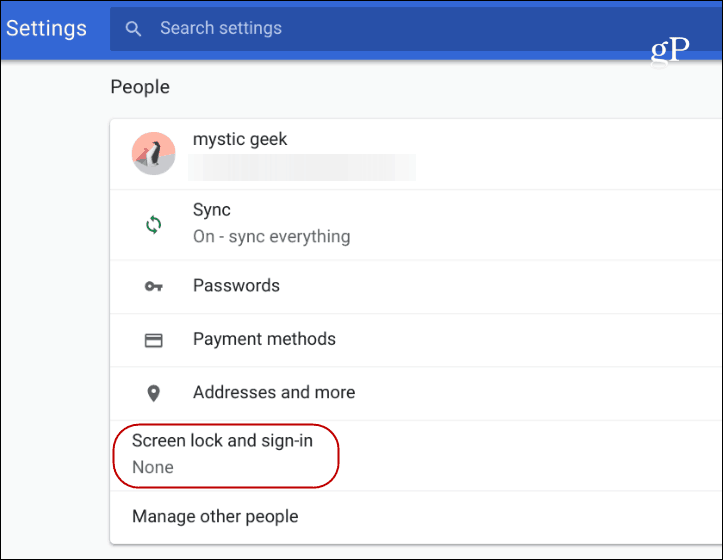
Затем вам нужно будет снова ввести пароль и выбрать ПИН или пароль в разделе «Параметры блокировки и входа в систему», а затем кнопку «Установить PIN-код».
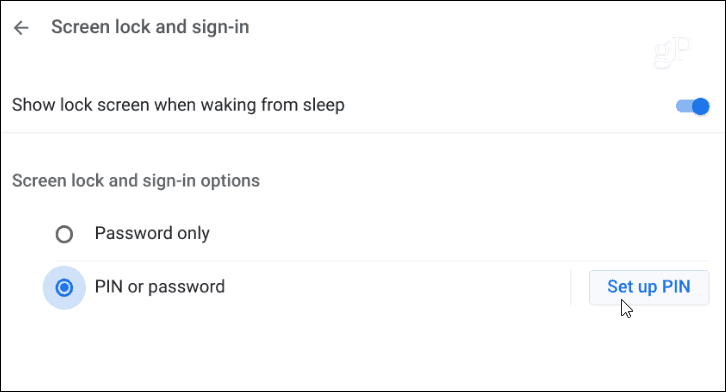
Затем вы вводите PIN-код, который вы хотите использовать - он должен состоять как минимум из шести цифр, а не только четырех, как вы ожидаете. Также стоит упомянуть, что вы можете сделать свой ПИН длиннее шести цифр, что хорошо для дополнительной безопасности вашего
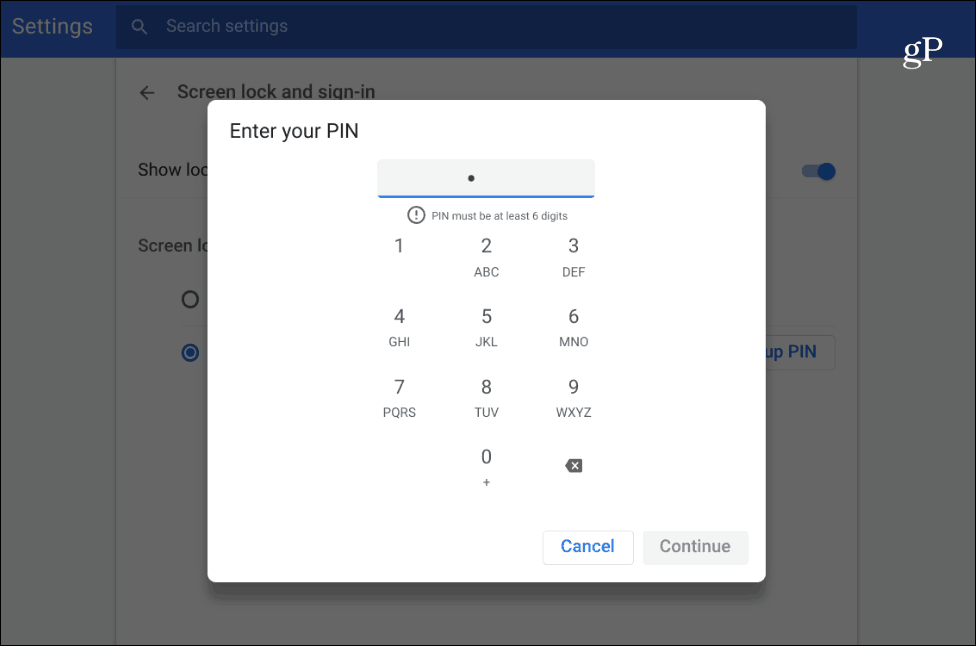
Теперь при следующем входе в систему вам будет предоставлена цифровая клавиатура для ввода PIN-кода. Вы можете ввести его с клавиатуры, нажимая цифры с сенсорной панели, или, если у вас есть сенсорный экран, вы можете нажать на свой код. Конечно, вы все равно можете использовать свой обычный пароль, если хотите.
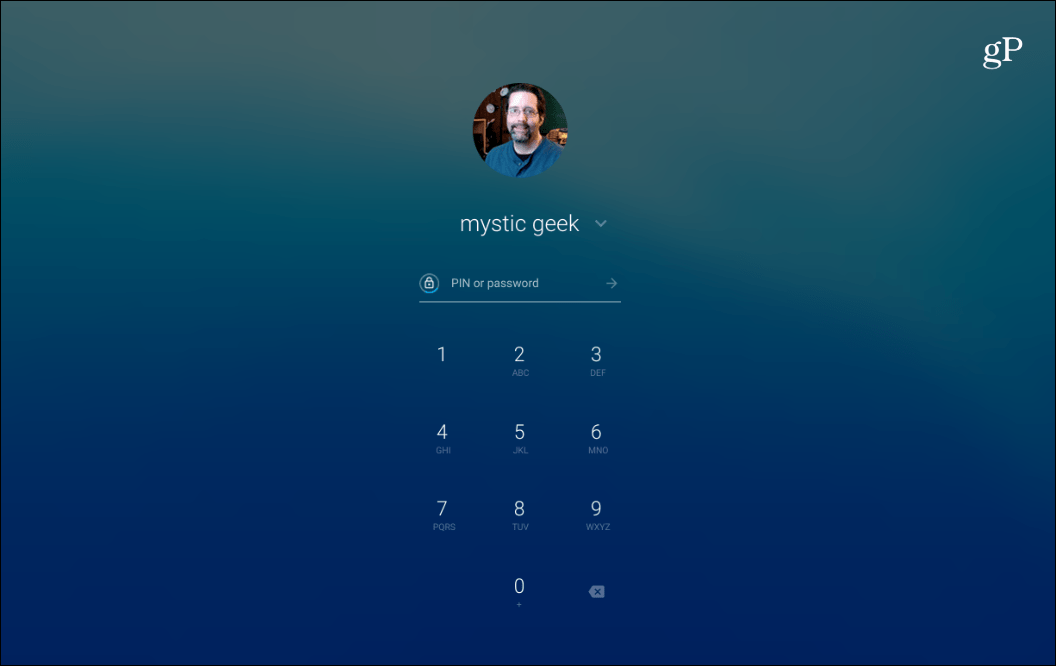
После настройки PIN-кода на экране входа отобразится цифровая клавиатура, но вы все равно можете ввести свой пароль, если хотите.
Если вам необходимо изменить PIN-код в будущем, вы можете вернуться к Настройки> Блокировка экрана и вход в систему и нажмите кнопку «Изменить ПИН» и введите новый ПИН, как вы делали это при первоначальной настройке.
Если у вас нет телефона Android, подключенного к Chromebook, чтобы использовать функцию Smart Unlock, использование PIN-кода предлагает еще один более простой способ разблокировки. Это очень удобно, когда вы часто входите и выходите из Chromebook, особенно если вы используете функцию блокировки сна. Для этого потребуется вводить PIN-код каждый раз, когда вы закрываете Chromebook, чтобы перевести его в спящий режим (закрывая крышку). С использованием Функция блокировки сна помогает предотвратить использование Chromebook нежелательными людьми.



